|
AYARI  Il sito è chiuso
qui puoi trovare qualche risposta ai tuoi dubbi. Se l'argomento che ti interessa non è presente, ti prego di segnalarmelo. Questo tutorial è stato scritto con PSP X2 e tradotto con PSP X, ma può essere eseguito anche con le altre versioni di PSP. Dalla versione X4, il comando Immagine>Rifletti è stato sostituito con Immagine>Capovolgi in orizzontale, e il comando Immagine>Capovolgi con Immagine>Capovolgi in verticale. Nelle versioni X5 e X6, le funzioni sono state migliorate rendendo disponibile il menu Oggetti. Con la nuova versione X7, sono tornati Rifletti>Capovolgi, ma con nuove varianti. Vedi la scheda sull'argomento qui  traduzione in francese qui traduzione in francese qui Le vostre versioni qui Le vostre versioni qui Tutorial originale qui Tutorial originale quiOccorrente: Materiale qui Il tube della donna è di Kitty. Per le maschere grazie @nn Rispetta il lavoro degli autori e mantieni i tubes al loro stato originale. Filtri: in caso di necessità, consulta la sezione filtri qui Filters Unlimited 2.0 qui &<Bkg Designer sf10I> (da importare in Unlimited) qui Filter Factory Gallery G - Xaggerate qui Fotomatic - Skygrad qui Toadies - Weaver qui Cybia Screenworks qui Tramages - qui Xero - Porcelain qui Mura's Meister - Perspective Tiling qui Alien Skin Eye Candy 5 Impact qui I filtri Factory Gallery per essere usati devono prima essere convertiti. Come fare vedi qui Si usano importandoli in Filters Unlimited (come fare vedi qui) ma possono funzionare anche da soli. Le Factory fornite sono state già convertite. Anche i filtri Toadies e Tramages si possono usare da soli o importati in Filters Unlimited. Metti il preset ks-Ayariwoman nella cartella del Filtro Alien Skin Eye Candy 5 Impact>Setting>Shadow. Cliccando sul file una o due volte (a seconda delle tue impostazioni), il preset si installerà automaticamente nella cartella corretta. Metti i pennelli nella cartella Pennelli. Attenzione, ogni pennello è composto da due files che non devono essere separati. Vedi gli appunti sui pennelli qui Metti il preset "Preset_MagnifyingLens_ks_Ayari-ring" nella cartella Impostazioni predefinite. Metti la selezione "ks-selectiegreendaimond" nella cartella Selezioni. Apri le maschere @nn_141012_mask_190_tdstudio-@nn_160912_mask_165_tdstudio-@nn_180412_mask_087_tdstudio" in PSP e minimizzale con il resto del materiale. 1. Imposta il colore di primo piano con #310900, e il colore di sfondo con #ffffff. 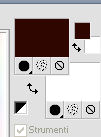 Passa il colore di primo piano a Gradiente, stile Rettangolare, con i seguenti settaggi. 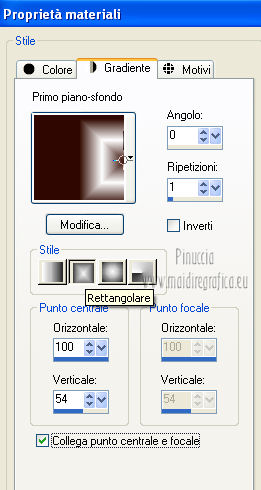 Apri una nuova immagine 900 x 600 pixels,  e riempila  con il gradiente. con il gradiente.Livelli>Duplica. Immagine>Rifletti. Abbassa l'opacità di questo livello al 55%. Livelli>Unisci>Unisci tutto. 2. Effetti>Plugins>Filters Unlimited 2.0 - Filter Factory Gallery G - Xaggerate. 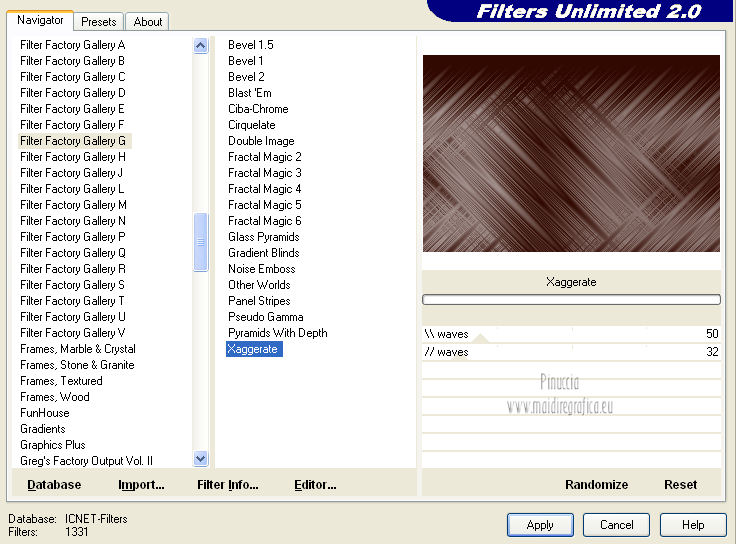 Livelli>Duplica. Immagine>Rifletti. Cambia la modalità di miscelatura di questo livello in Filtra. 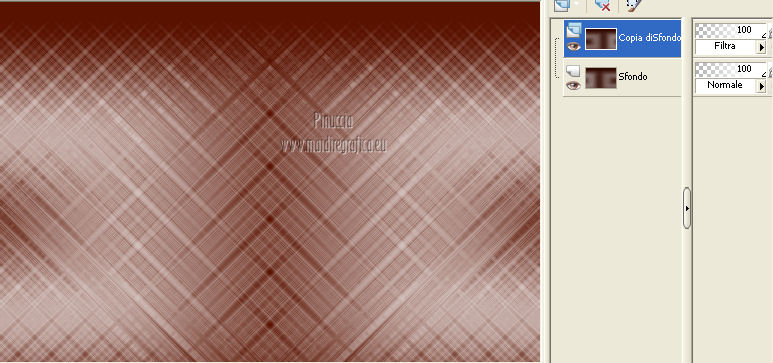 Livelli>Unisci>Unisci giù. 3. Effetti>Effetti di immagine>Motivo unico. 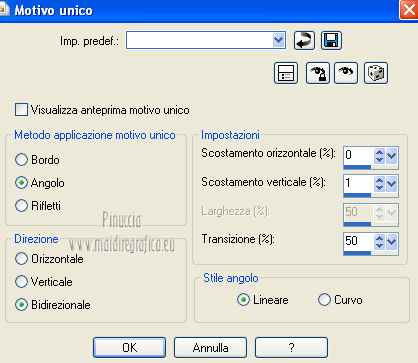 Livelli>Duplica. Effetti>Plugins>Filters Unlimited 2.0 - &<Bkg Designer sf10I> - ALFs Border Mirror Bevel. 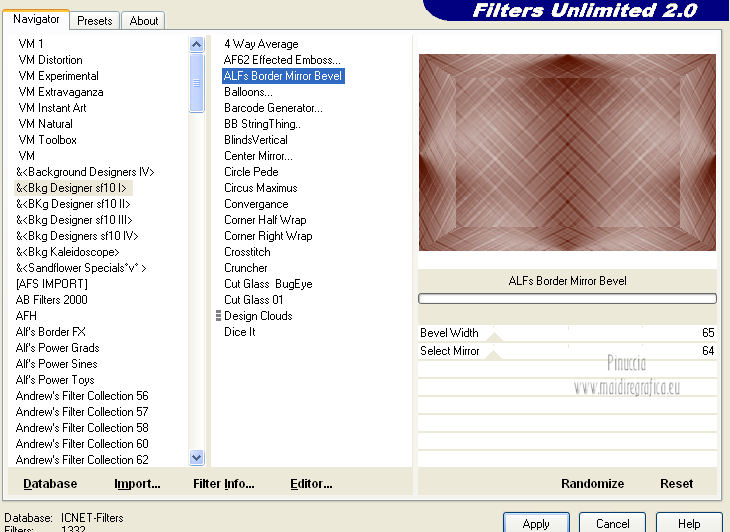 Ripeti l'Effetto con i settaggi standard.  4. Livelli>Duplica. Effetti>Plugins>Fotomatic - Sky Grad. 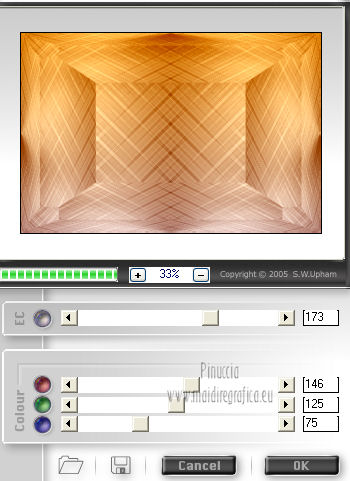 Cambia la modalità di miscelatura di questo livello in Filtra. 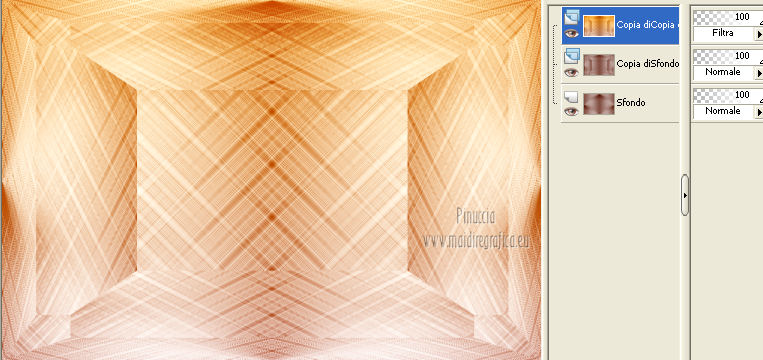 Regola>Messa a fuoco>Accentua messa a fuoco. 5. Riporta il colore di primo piano al colore #310900. Livelli>Nuovo livello raster. Riempi  il livello con il colore di primo piano. il livello con il colore di primo piano.Livelli>Nuovo livello maschera>Da immagine. Apri il menu sotto la finestra di origine e vedrai la lista dei files aperti. Seleziona la maschera @nn_141012_mask_190_tdstudio, con i seguenti settaggi:  Livelli>Unisci>Unisci gruppo. Effetti>Plugins>Filters Unlimited 2.0 - &<Bkg Designer sf10I> - Corner Half Wrap. 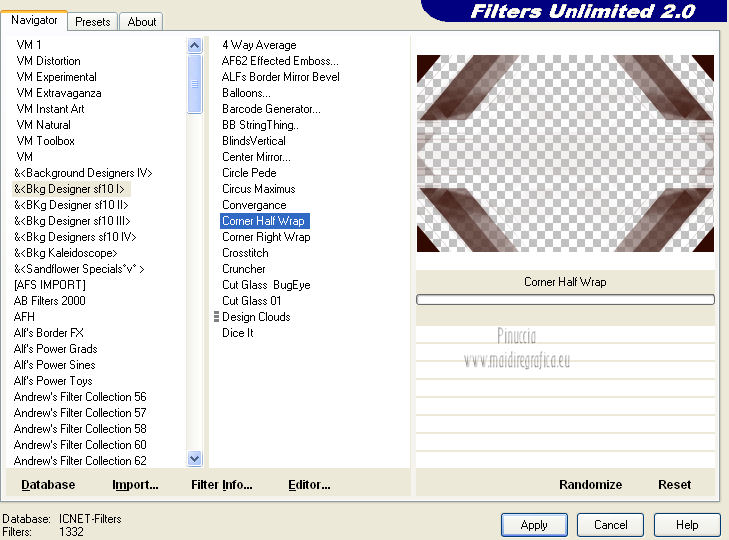 a questo punto, apro una parentesi sul Filtro Unlimited. Circola in rete una versione del filtro che non si installa, ed è composta da files in formato 8bf. A volte capita che il risultato è differente, ma non ci sono regole codificate. Le cause possono essere varie. Per questo tali differenze si possono riscontrare soltanto con l'uso, e confrontando i propri risultati con quelli del tutorial che si sta eseguendo. E' il caso di questo effetto. Usando la versione di Unlimited che si installa avrai questa schermata. 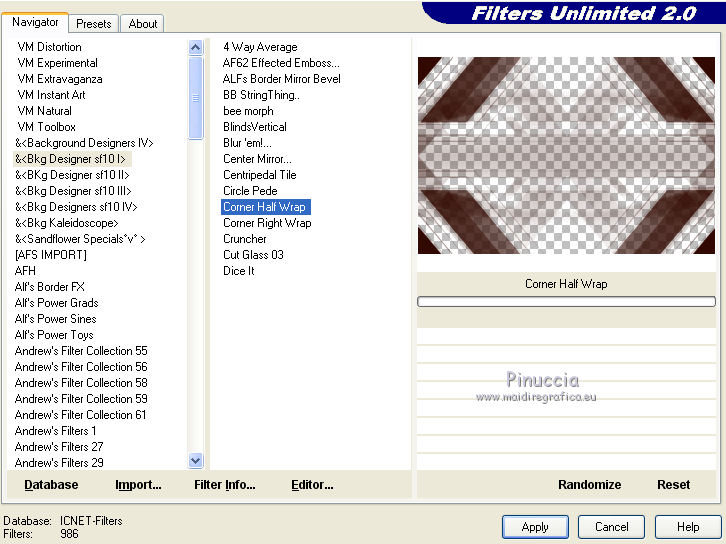 Se vuoi usare il filtro Unlimited che non si installa prendilo qui Per il mio esempio, per uniformarmi alle schermate del tutorial originale, ho usato la versione in files 8bf. Cambia la modalità di miscelatura di questo livello in Moltiplica. 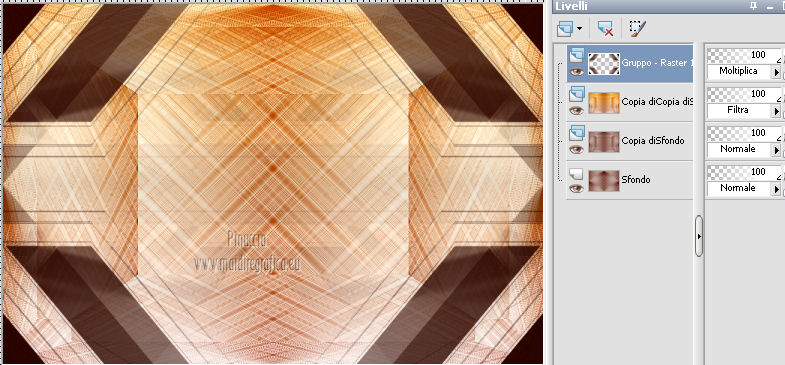 Se hai usato il filtro Unlimited che si installa, dovresti avere questo. 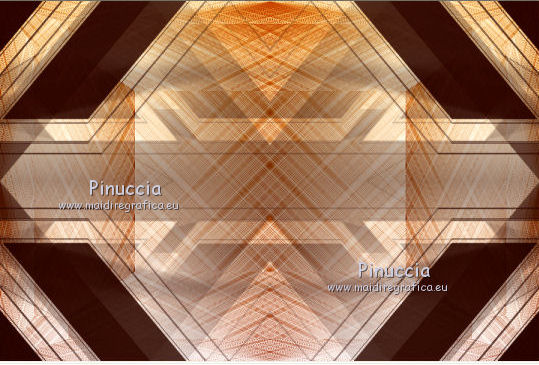 6. Livelli>Nuovo livello raster. Selezione>Carica/Salva selezione>Carica selezione da disco. Cerca e carica la selezione ks-selectiegreendaimond. 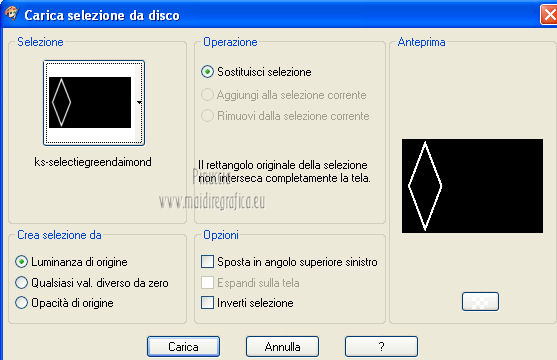 Riempi  la selezione con il colore bianco di sfondo #ffffff. la selezione con il colore bianco di sfondo #ffffff.Selezione>Deseleziona. Effetti>Plugins>Filters Unlimited 2.0 - Toadies - Weaver. 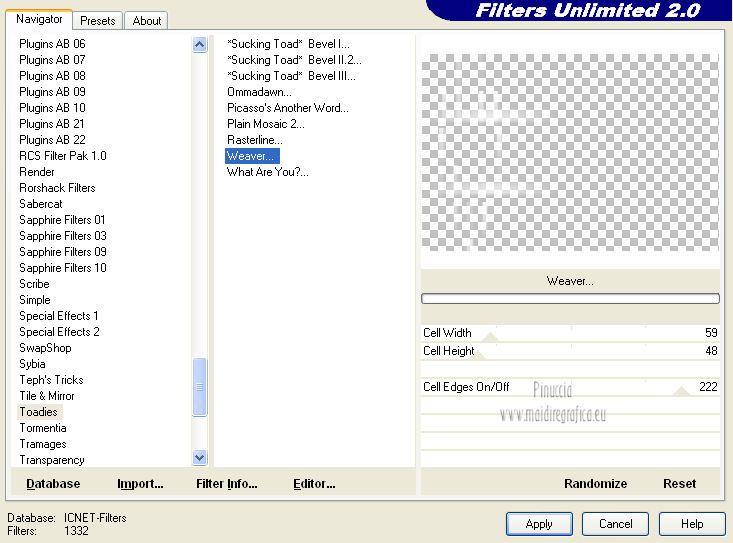 Cambia la modalità di miscelatura di questo livello in luminanza, e abbassa l'opacità al 66%. 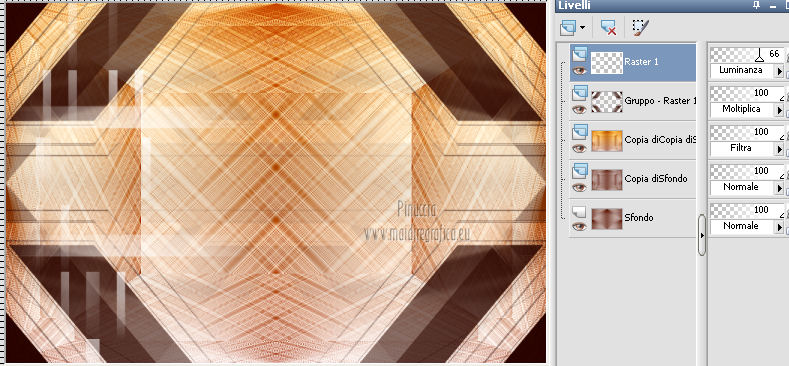 con Unlimited installato, dovresti avere questo. 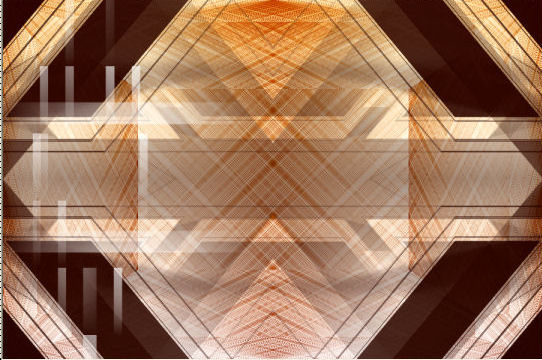 Non mostrerò piu la differenza 7. Livelli>Duplica. Immagine>Rifletti. Livelli>Unisci>Unisci giù. Effetti>Plugins>Cybia - Screenworks. 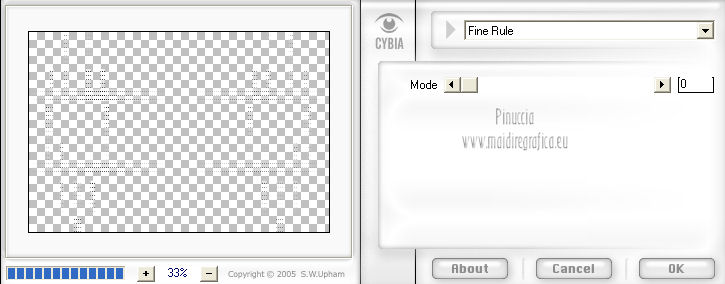 8. Livelli>Nuovo livello raster. Riempi  il livello con il colore bianco di sfondo. il livello con il colore bianco di sfondo.Livelli>Nuovo livello maschera>Da immagine. Apri il menu sotto la finestra di origine e seleziona la maschera @160912_mask_165_tdstudio, con i seguenti settaggi:  Livelli>Unisci>Unisci gruppo. 9. Livelli>Duplica. Immagine>Rifletti. Livelli>Unisci>Unisci giù. Abbassa l'opacità di questo livello al 65%. 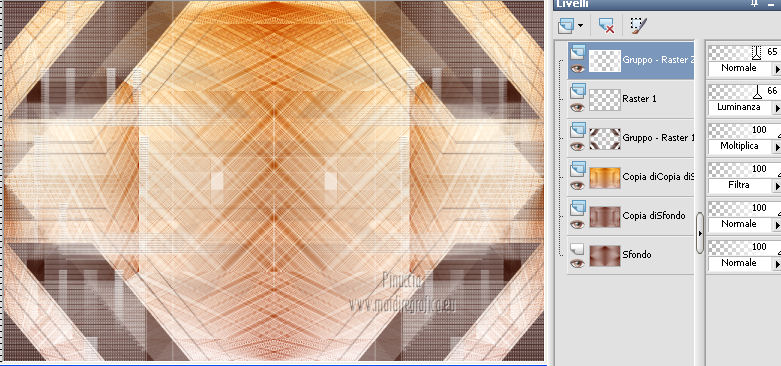 10. Livelli>Nuovo livello raster. Attiva lo strumento Pennello  cerca e seleziona il pennello ks-Ayari bloks  e applicalo una volta a destra, cliccando con il tasto sinistro del mouse, per usare il colore di primo piano #310900. 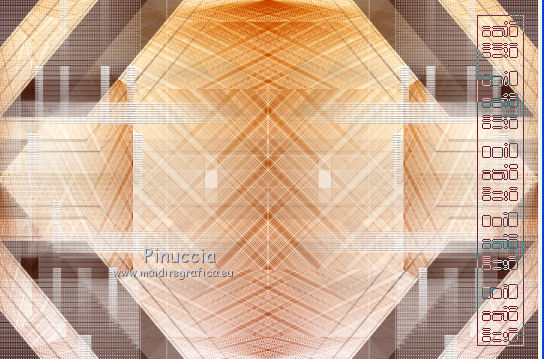 se il tuo PSP non supporta pennelli superiori a 500 pixels, imposta la dimensione massima e, dopo aver applicato il pennello, premi il tasto D per attivare lo strumento Deformazione  e allarga il pennello pressappoco come mostrato nell'esempio. 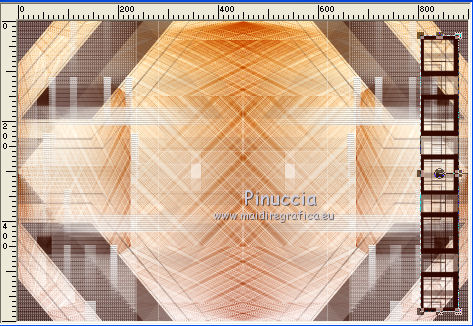 11. Livelli>Duplica. Effetti>Effetti di distorsione>Vento - da sinistra, intensità 100.  Ripeti l'Effetto Vento, questa volta da destra.  Livelli>Unisci>Unisci giù. 12. Effetti>Effetti di riflesso>Caleidoscopio. 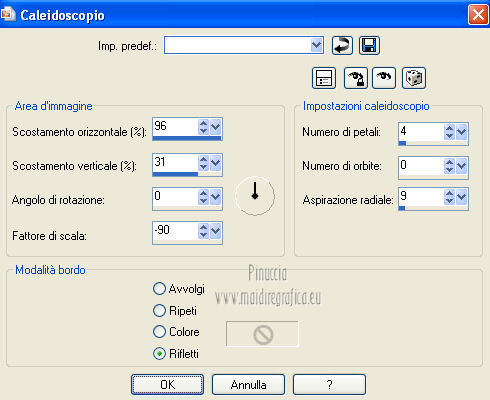 Cambia la modalità di miscelatura di questo livello in Sovrapponi. 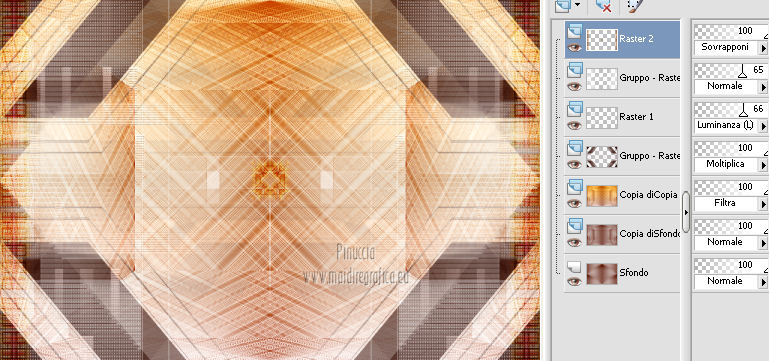 Livelli>Unisci>Unisci visibile. Livelli>Duplica. Effetti>Plugins>Filters Unlimited 2.0 - Tramages - Starmaker. 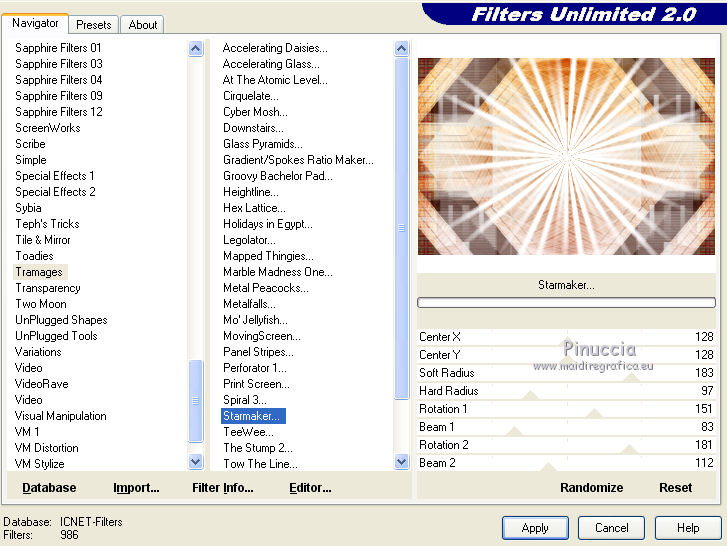 Cambia la modalità di miscelatura di questo livello in luce diffusa. 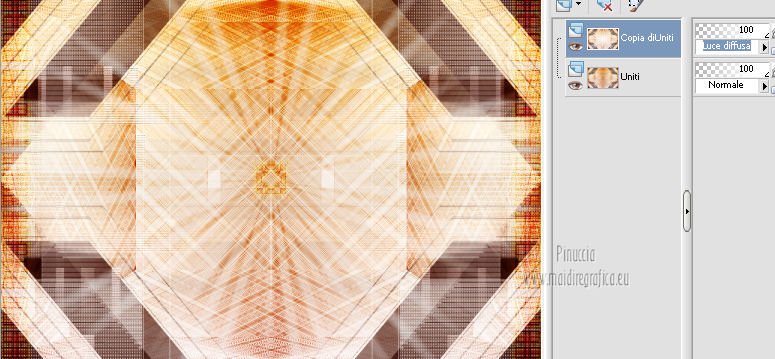 13. Livelli>Unisci>Unisci visibile. Effetti>Effetti di immagine>Motivo unico. 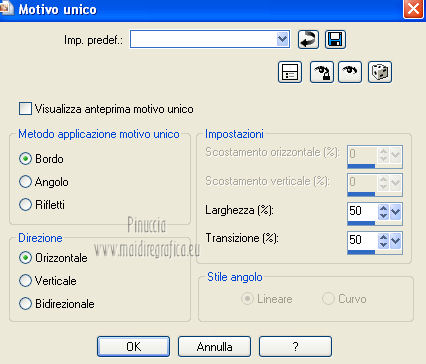 14. Modifica>Copia. Modifica>Incolla come nuova immagine, e minimizza questa immagine che userai più tardi. Apri il tube kittys-Ayari e vai a Modifica>Copia. Torna al tuo lavoro originale e vai a Modifica>Incolla come nuovo livello. Immagine>Ridimensiona, all'85%, tutti i livelli non selezionato. 15. Effetti>Effetti di immagine>Scostamento.  Livelli>Nuovo livello maschera>Da immagine. Apri il menu sotto la finestra di origine, e seleziona la maschera @nn_180412_mask_087_tdstudio.  Livelli>Unisci>Unisci gruppo. Livelli>Unisci>Unisci tutto. 17. Immagine>Ridimensiona, al 55%, tutti i livelli selezionato. Effetti>Plugins>Xero - Porcelain. 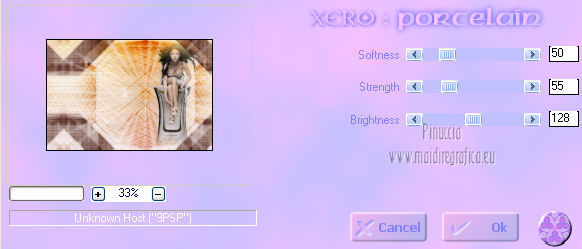 per il mio esempio ho usato la stessa versione del filtro usata da Kitty. Si tratta di una vecchia versione ormai in disuso. Se vuoi usare questa versione, devi inserire nei Percorsi File il filtro che trovi qui Prima di continuare, ricordati di rimuovere dai Percorsi le precedenti versioni del filtro. Modifica>Copia. Attiva l'immagine che hai minimizzato al punto precedente, che diventerà la nuova base del tuo lavoro.  Modifica>Incolla come nuovo livello. 18. Effetti>Effetti artistici>Lente di ingrandimento. Seleziona il preset ks-ayari. L'anello della lente dovrebbe avere la stessa altezza dell'immagine, e la larghezza dell'immagine centrale. Se necessario, nella finestra a sinistra, usa i nodi dello strumento, per correggere la dimensione dell'anello, come mostrato nell'esempio. 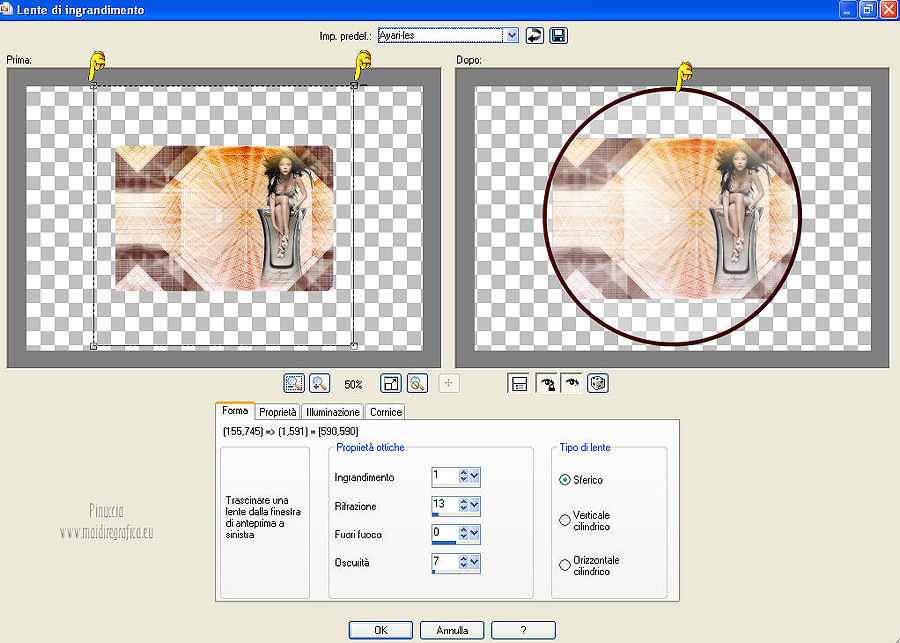 Questi gli altri settaggi dell'Effetto. Se hai problemi con il preset, li puoi impostare manualmente.  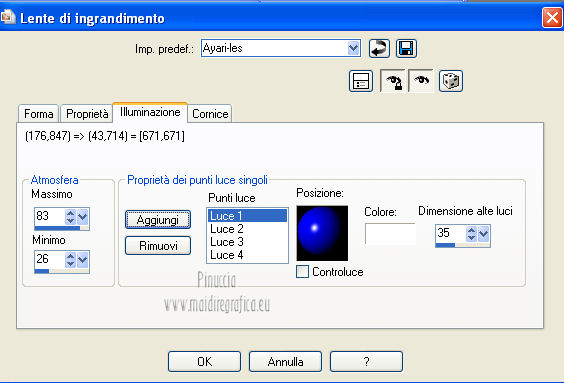  Risultato.  Livelli>Duplica. Effetti>Plugins>Mura's Meister - Perspective Tiling. 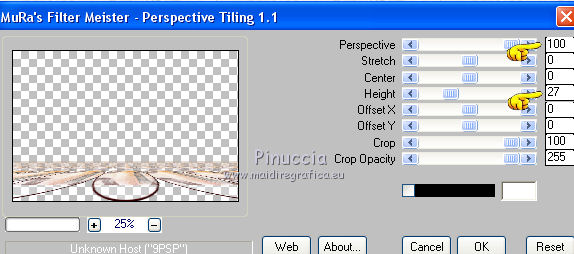 Effetti>Effetti 3D>Sfalsa ombra, con il colore bianco.  19. Livelli>Nuovo livello raster. Attiva lo strumento Pennello  cerca e seleziona il pennello ks-MariahCareysmal,  e applicalo a sinistra, cliccando una volta con il tasto destro del mouse, per usare il colore bianco di sfondo.  se il tuo PSP non supporta pennelli superiori a 500 pixels, procedi come al punto 10 Effetti>Effetti 3D>Sfalsa ombra, con il colore nero.  20. Livelli>Nuovo livello raster. Seleziona il pennello ks-ayariflower  e applicalo a destra, sempre con il colore di primo piano #310900.  Livelli>Duplica. Immagine>Rifletti. 21. Apri il tube kittys-Ayari e vai a Modifica>Copia. Torna al tuo lavoro e vai a Modifica>Incolla come nuovo livello. Immagine>Ridimensiona, all'85%, tutti i livelli non selezionato. 22. Effetti>Effetti di immagine>Scostamento.  Effetti>Plugins>Alien Skin Eye Candy 5 Impact - Perspective Shadow. Seleziona il preset ks-ayariwoman e ok. 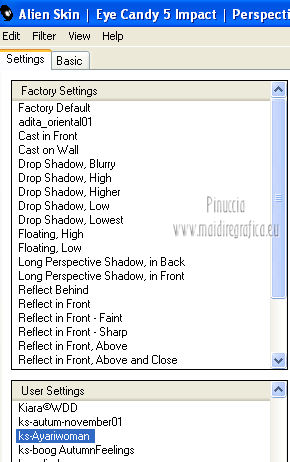 23. Livelli>Nuovo livello raster. Attiva nuovamente lo strumento Pennello  cerca e seleziona il pennello ks-sweetgras  e applicalo a destra con il colore di primo piano #310900.  24. Livelli>Unisci>Unisci tutto. Effetti>Plugins>Filters Unlimited 2.0 - Toadies - Sucking Toad Bevel I. 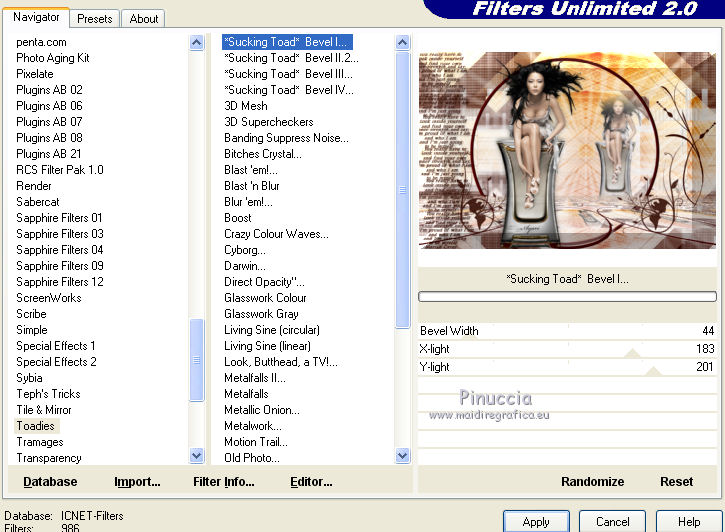 25. Aggiungi il tuo nome e/o il tuo watermark su un nuovo livello. Immagine>Aggiungi bordatura, 1 pixel, simmetriche, con il colore di primo piano #310900. Immagine>Aggiungi bordatura, 1 pixel, simmetriche, con il colore di sfondo #ffffff. Immagine>Aggiungi bordatura, 1 pixel, simmetriche, con il colore di primo piano #310900. Salva in formato jpg.  Se hai problemi o dubbi, o trovi un link non funzionante, o anche soltanto per un saluto, scrivimi. 20 Novembre 2012 |

